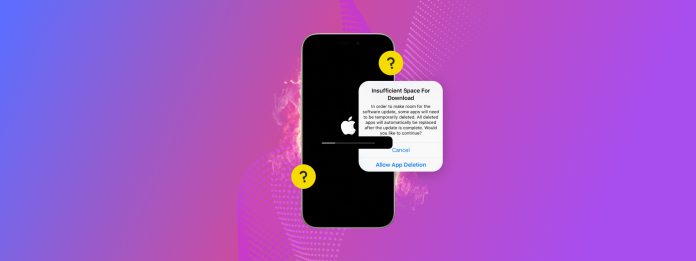
Säger iOS att du har “otillräckligt utrymme” varje gång du försöker uppdatera din iPhone? Tyvärr kommer detta fel inte att försvinna av sig självt–iOS-uppdateringen kommer inte att installeras förrän du har löst det.
Lyckligtvis finns det flera sätt att åtgärda detta fel, beroende på vilken av de kända orsakerna som orsakade det (i ditt fall). För att hjälpa dig har vi skrivit en enkel guide som hjälper dig att ta reda på varför du ser detta fel och hur du åtgärdar det med hjälp av 6 pålitliga metoder.
Innehållsförteckning
Varför ser jag ”Otillräckligt utrymme” under iOS-uppdateringar?
Det finns 2 huvudsakliga anledningar till varför “otillräckligt utrymme” visas när du försöker uppdatera din iPhone, vilka metoderna i denna guide försöker lösa:
- Inte tillräckligt med lagringsutrymme på iPhone. Varje gång du försöker uppdatera iOS måste uppdateringsfilerna först laddas ner och sparas på din iPhone innan de kan installeras. Både nedladdnings- och installationsprocesserna behöver lagringsutrymme—om det inte finns tillräckligt med utrymme för att ladda ner uppdateringen, kommer du att få felmeddelandet.
- Misslyckade uppdateringsförsök. Om din iPhone säger ”inte tillräckligt med lagring för uppdatering” men det finns tillräckligt, kan din enhet fortfarande ha ofullständiga nedladdningsfiler från tidigare misslyckade försök i sitt lokala lagringsutrymme. Dessa tar inte bara upp utrymme, utan de kan också orsaka detta fel på grund av korruption (se Metod X).
6 sätt att åtgärda felet “Otillräckligt utrymme” vid iOS-uppdatering
I den här sektionen kommer vi att lära dig 6 effektiva sätt att lösa problemet med otillräckligt utrymme för att ladda ner uppdateringar på din iPhone. Metoderna vi valt fokuserar på att frigöra tillräckligt med utrymme för en iOS-uppdatering (genom att radera onödiga data) eller genom att kringgå begränsningen med hjälp av en Mac.
Metod 1: Uppdatera din iPhone med en Mac eller PC
Om du har en Mac, är det bästa sättet att uppdatera en iPhone utan lagring att använda Finder (Mac) eller iTunes (Windows) för att installera iOS-uppdateringen. Detta låter dig kringgå uppdateringens inledande lagringskrav eftersom uppdateringsfilerna kommer att laddas ner till din dator, istället för direkt till din iPhone. Så länge din iPhone har tillräckligt med utrymme för själva installationen, bör uppdateringen lyckas.
Steg 1. Anslut din iPhone till din Mac med lämplig kabel.
Steg 2. Öppna Finder och klicka på din iPhone i den vänstra sidofältet.
Steg 3. I fliken Allmän under avsnittet Mjukvara , klicka på Sök efter uppdatering .
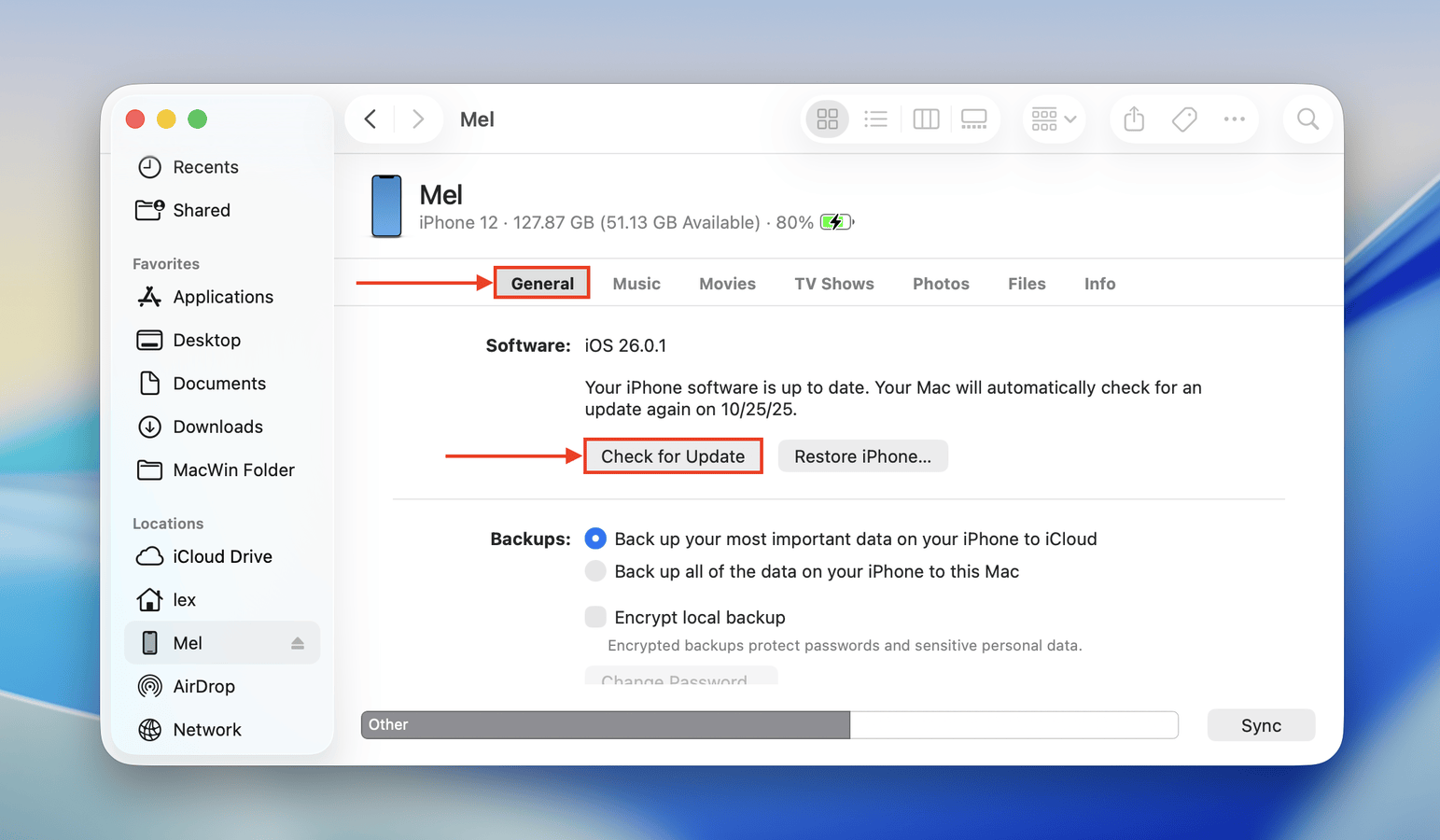
Om en uppdatering verkligen är tillgänglig, bör du få en uppmaning att Ladda ner och Uppdatera din enhet. Följ bara instruktionerna på skärmen.
Metod 2: Eliminera Bibliotekets Oreda
Om du har många foton och videor har du förmodligen också mycket meningslöst biblioteksstök. Överväg att använda iPhone-rengöringsappar, som kan hjälpa dig att eliminera stök i bulk. Eftersom de kan ta upp flera gigabyte över tid är att bli av med allt skräp i ditt bibliotek på en gång ett bra sätt att frigöra utrymme för en uppdatering.
Det finns flera appar att välja mellan, men vi rekommenderar en app som heter Clever Cleaner: AI-städringsapp specifikt för denna guide. Den är helt gratis utan begränsningar och har flera verktyg för bibliotekstädning att välja mellan.
Vi kommer att demonstrera hur man använder Clever Cleaner specifikt för att rensa upp liknande foton och komprimera videor (vilket minskar deras filstorlek), vilket vanligtvis skulle ha störst påverkan på ditt lagringsutrymme utan att behöva ta bort något.
Steg 1. Öppna App Store och ladda ner Clever Cleaner: AI Cleanup App. Starta Clever Cleaner och ge det Fullständig åtkomst till ditt bibliotek (oroa dig inte – det är säkert!).
Steg 2. På den nedre menyn, tryck på Liknande. Vid denna punkt kan du trycka på Smart Rensning för att radera alla liknande foton i ditt bibliotek (och lämna en kopia på din enhet). Du kan även granska enskilda grupper av liknande foton för mer kontroll.
Steg 3. Därefter, tryck på Tyngder på den nedre menyn. Välj om du vill ta bort eller komprimera videor (vi väljer komprimering för denna demo), och observera att du kan sortera dina videor efter storlek eller datum. Tryck sedan på en video du vill krympa.
Steg 4. Slutligen väljer du nivån på komprimeringen du vill ha och trycker på Komprimera knappen. När processen är klar, kommer Clever Cleaner att fråga om du vill behålla den ursprungliga (okomprimerade) videon i ditt bibliotek eller ta bort den. Ta bort den för att göra plats för din iOS-uppdatering.
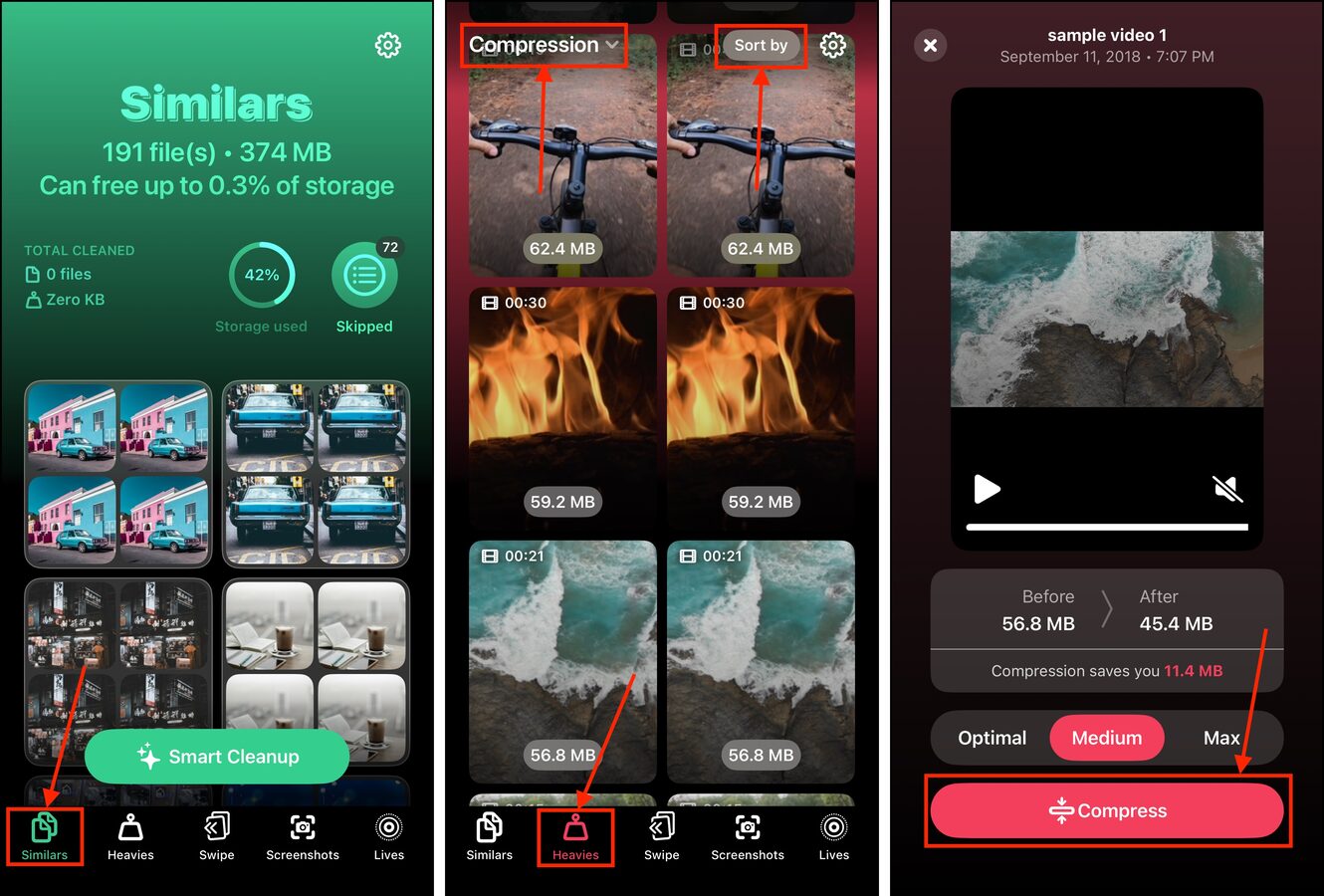
Se till att ta bort dessa foton och videor igen, den här gången från mappen Nyligen raderade i appen Foton. Detta säkerställer att du faktiskt frigör lagringsutrymme.
Metod 3: Aktivera iCloud-synkronisering för Foton
Ett annat bra sätt att snabbt frigöra mycket utrymme i ett stort bibliotek är att aktivera iCloud-synkronisering för din Bilder-app.
Denna funktion laddar automatiskt upp högupplösta kopior av dina foton och videor till Apples servrar, medan lågupplösta versioner behålls i din lokala lagring. Dessa versioner tar upp mycket mindre utrymme på din iPhone, utan att kvaliteten märkbart försämras.
iCloud laddar tillfälligt ner högupplösta kopior av foton och videor när du aktivt tittar på dem. Så håll bara Bilder-appen stängd när du startar din uppdatering (och medan den pågår).
Steg 1. Öppna appen Inställningar och tryck på ditt Apple-konto högst upp i menyn.
Steg 2. I Apple-kontomenyn, tryck på iCloud .
Steg 3. Bläddra ner till Sparat till iCloud sektionen. Tryck sedan på Foton .
Steg 4. Skjut reglaget bredvid Synkronisera denna iPhone inställningen till PÅ-läget (grönt). Tryck sedan på Optimera iPhone-lagring inställningen en gång för att aktivera den också (se till att det finns en bockmarkering bredvid den).
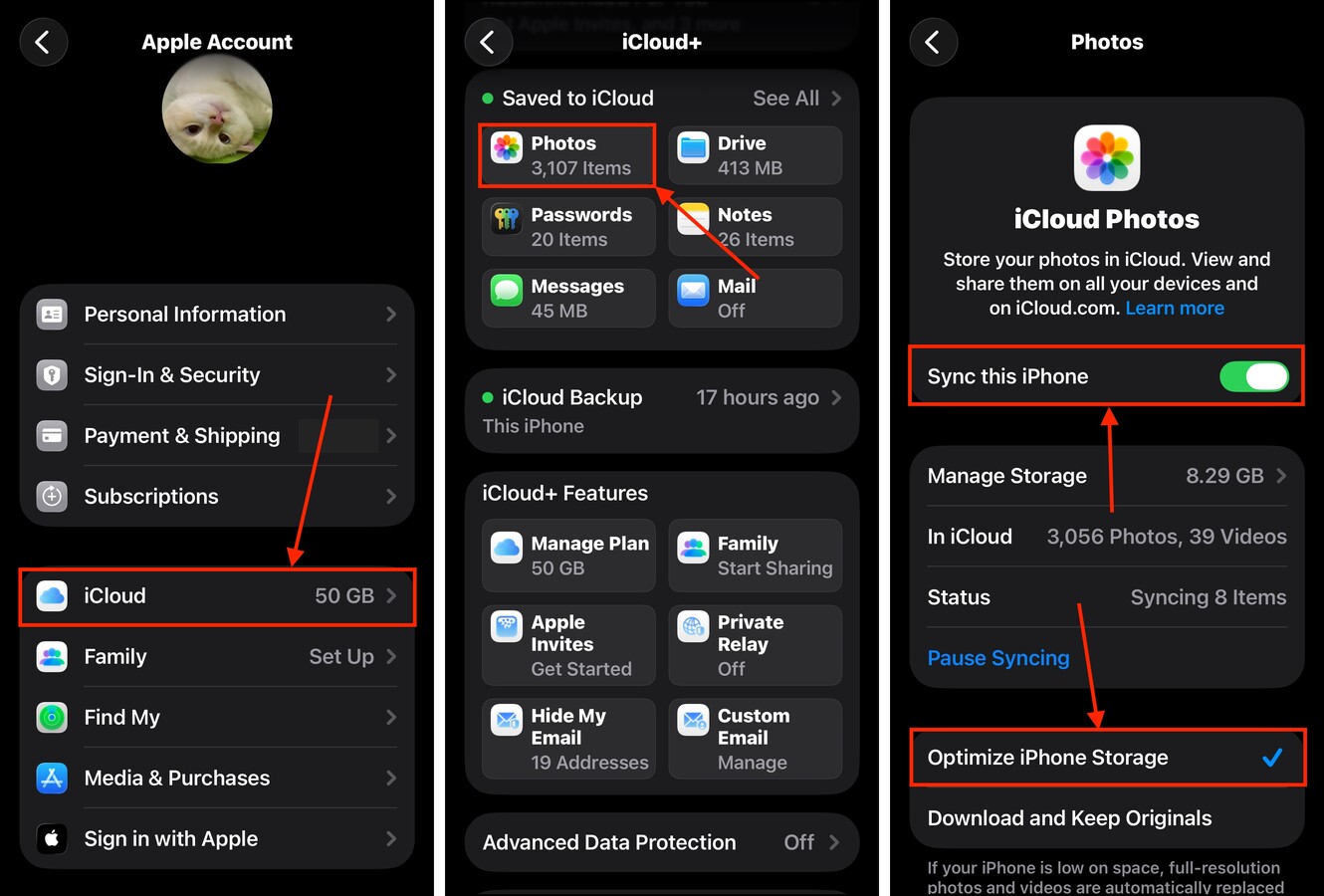
Förutom att vänta på att uppdateringen ska slutföras, vill du också ge iCloud tillräckligt med tid för att ladda upp dina filer till Apples servrar. Ju fler foton och videor du har i ditt bibliotek, desto längre tid tar det.
Metod 4: Avlasta appar du inte omedelbart behöver
Applikationer brukar ta upp mest utrymme på en iPhone. Om du har appar som du inte använder så ofta eller inte behöver omedelbart, överväg att temporärt “lasta av” dem – åtminstone tills du framgångsrikt har slutfört din iOS-uppdatering.
Offload är en iPhone-funktion som låter dig radera en applikations paketfiler utan att radera din användardata (vilket vanligtvis tar upp mycket mindre lagringsutrymme jämfört med andra appfiler, som grafiska tillgångar). Du får behålla dina anpassade appinställningar, skapade filer eller dokument, sparad spelprogress och annan personlig data relaterad till appen du vill offloada.
Borttagning gör det också enklare att ladda ner appar igen, vilket innebär att du direkt kan fortsätta där du slutade efter uppdateringen.
Steg 1. Öppna appen Inställningar och välj Allmän .
Steg 2. I menyn Allmänt trycker du på iPhone Lagring .
Steg 3. Scrolla ner till listan med appar och välj en du vill frigöra. Observera att du kan sortera dina appar baserat på storlek, namn och senaste användningsdatum.
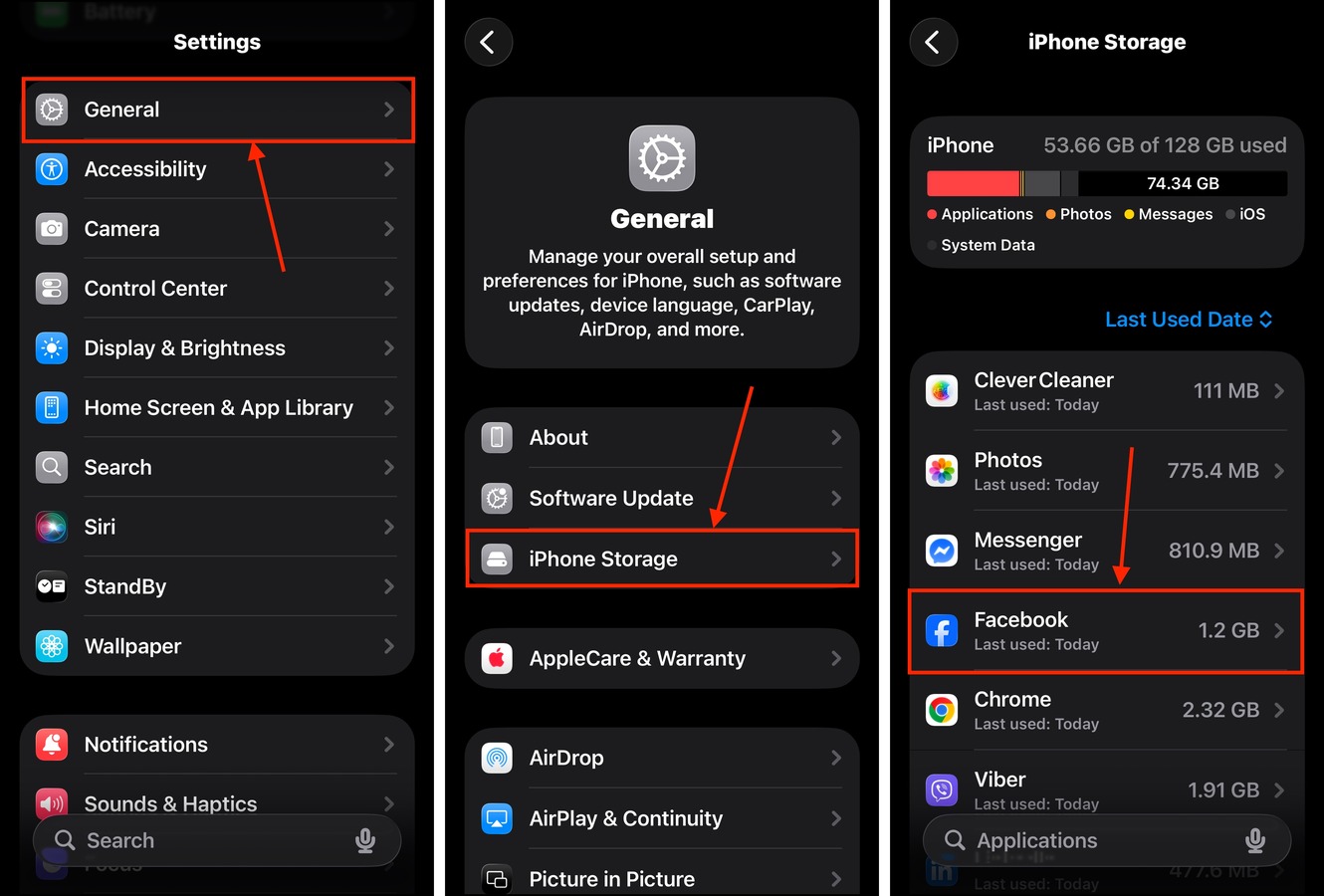
Steg 4. Tryck på knappen Offlasta App .
Steg 5. I popup-fönstret som visas, tryck på Offlasta App igen för att bekräfta åtgärden.
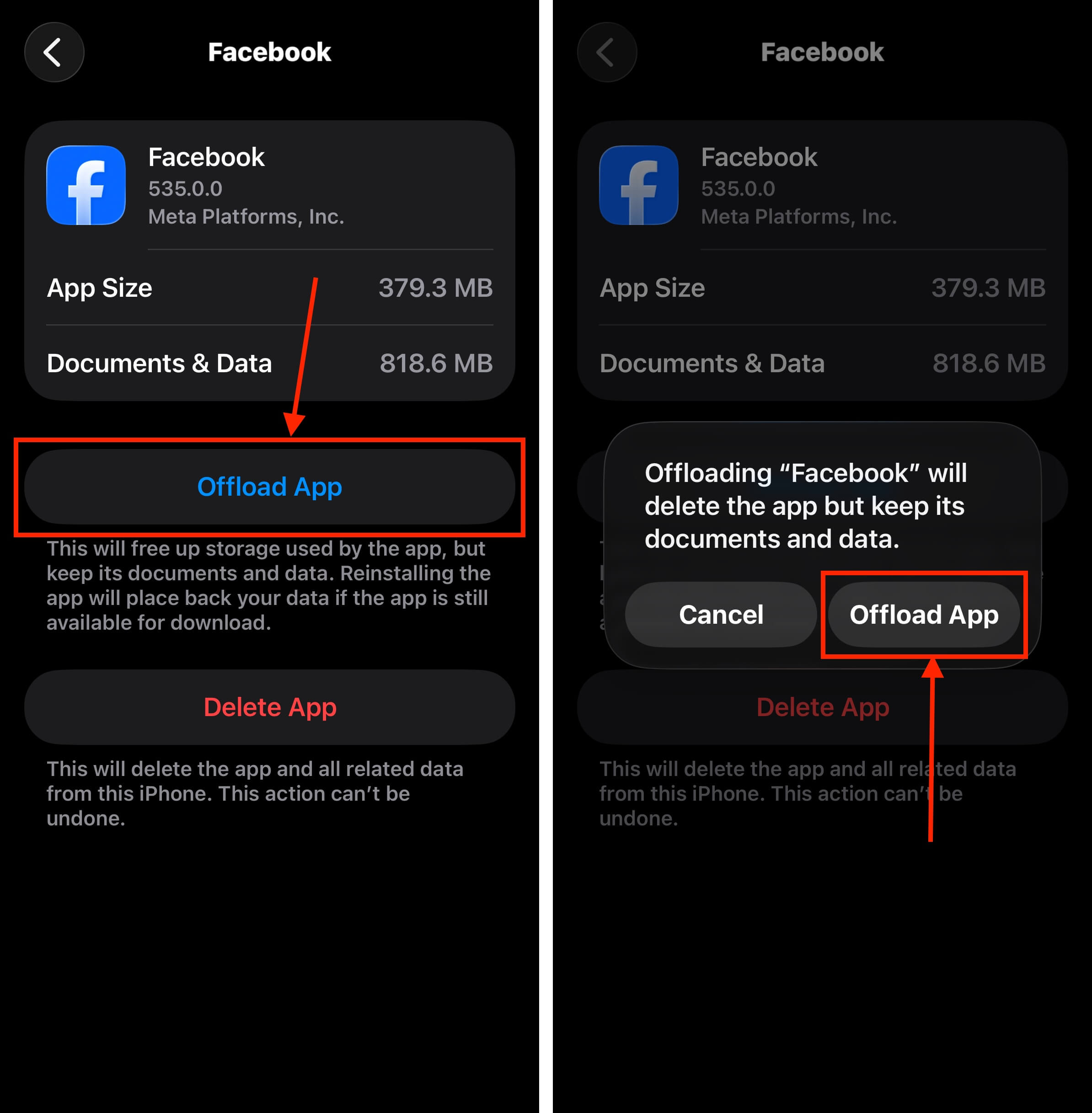
Appar som avlastats finns kvar på din hemskärm, men de kommer att visas i grått. De kommer också att ha en molnikon bredvid sina namn, som du kan trycka på för att ladda ner dem igen efter att ha uppdaterat iOS.
Metod 5: Radera gamla uppdateringsfiler
Misslyckade uppdateringar kan möjligtvis resultera i ofullständiga (och oanvändbara) uppdateringsfiler som ligger i ditt lokala lagringsutrymme. iOS blir vanligtvis av med dem automatiskt, men ibland kan de fastna och kräva manuell radering.
Lyckligtvis lagras iOS-uppdateringsfiler bekvämt som ett enda paket som du enkelt kan ta bort från menyn för iPhone-lagring.
Steg 1. Öppna appen Inställningar och välj Allmän .
Steg 2. I menyn Allmänt trycker du på iPhone Lagring .
Steg 3. Scrolla ner till botten av menyn, nedanför din lista med appar. Om du verkligen har en ofullständig iOS-uppdatering, kommer du att hitta den här. Tryck på den.
Steg 4. Tryck på Radera uppdatering .
Steg 5. I popup-fönstret som visas, tryck på Radera uppdatering igen för att bekräfta åtgärden.
När du har raderat den här uppdateringsfilen bör ditt nuvarande försök att uppdatera iOS fortsätta utan några fel (om raderingen frigjorde tillräckligt med lagringsutrymme på din enhet).
Metod 6: Rensa din iPhones systemcache
Tar Systemdata upp mycket lagringsutrymme? Du kanske har uppsvällda cacheminnen, som är helt ofarliga att radera. De kan också bli tillräckligt stora för att radera dem kan frigöra tillräckligt med utrymme för din iOS-uppdatering.
Tyvärr kan du inte radera System Data direkt eftersom viktiga filer är i riskzonen. Men du kan få iOS att rensa sina cache-minnen automatiskt genom att använda din iPhones videokamera.
När du börjar ta en video med din iPhone, börjar iOS automatiskt att förbereda sitt lokala lagringsutrymme för att rymma filen. Denna process inkluderar att radera cachedata. Vi visar dig hur det fungerar:
Steg 1. Öppna appen Inställningar och välj Kamera .
Steg 2. Tryck på Spela in video .
Steg 3. Välj den högsta tillgängliga videoinställningen och aktivera ProRes om det är tillgängligt.
Steg 4. Börja spela in videor med din iPhone-kamera. Snart kommer texten Frigör resurser att visas högst upp på skärmen, vilket indikerar att cache-rensningsprocessen har startat.
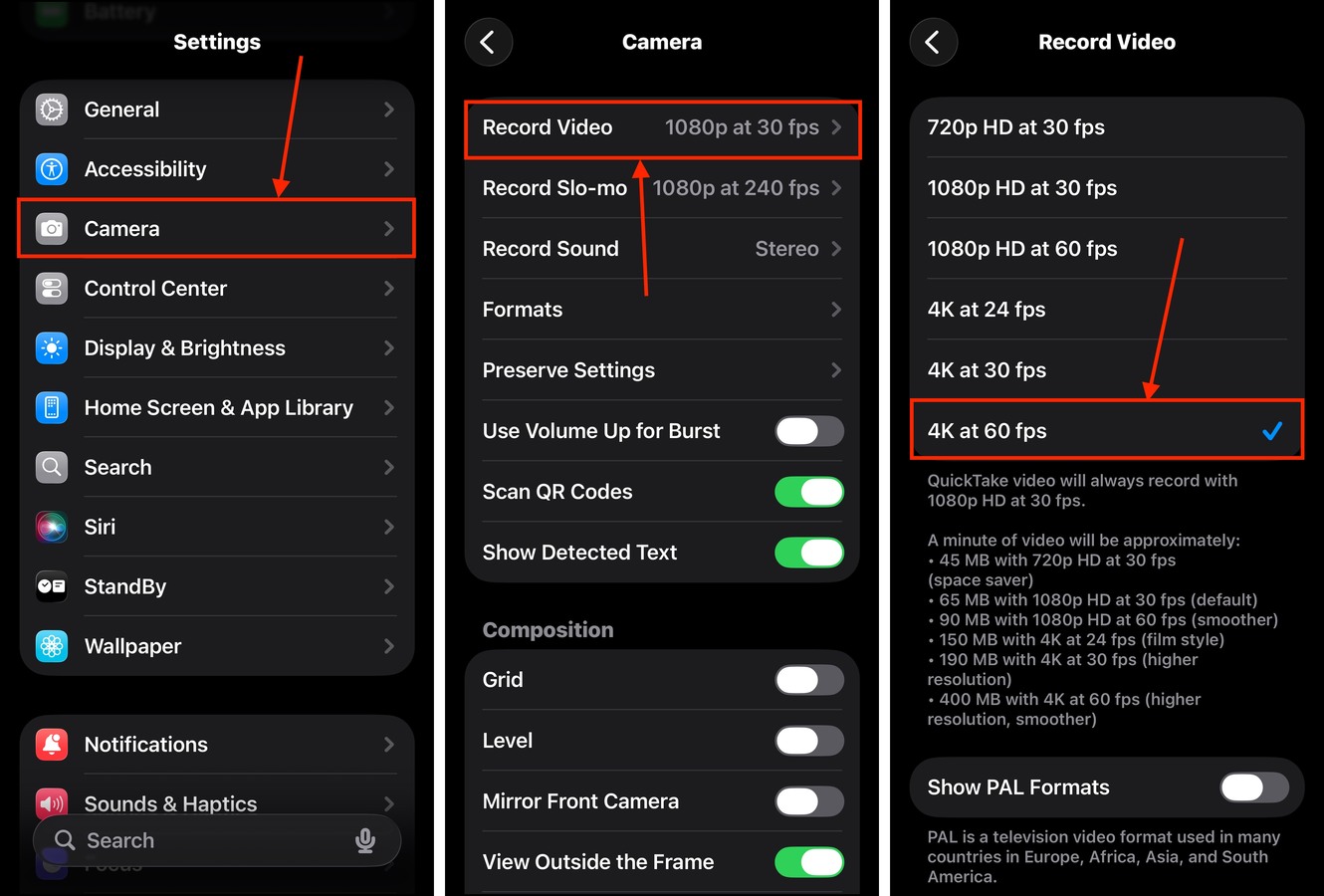
Är ditt lagringsutrymme fortfarande otillräckligt för iOS-uppdateringar?
iOS-uppdateringsfiler kan vara stora, särskilt när du installerar en helt ny version–till exempel kräver iOS 26 minst 10 GB ledigt lagringsutrymme innan du kan ladda ned och installera den.
Om du fortfarande inte har tillräckligt med lagringsutrymme för att uppdatera din iPhone, och du redan har rensat bort skräp och avinstallerat appar, titta på vår guide på frigöra iPhone-lagring utan att ta bort något. Vi visar dig andra metoder du kan prova för att frigöra lagringsutrymme när du inte har råd att ta bort fler filer.






